在本文中,我們將研究用虛擬數據填充員工數據庫的過程,我們預先設計了它的模式。用虛擬數據填充SQL數據庫對于運行測試很有用。最簡單的方法是使用可視數據生成工具用隨機數據填充SQL表。
使用SQLServer數據生成器生成數據
SQLServer工具的數據生成器與SSMS和dbForgeStudio集成。重要的是,根據列標題、維度和數據類型生成真實的測試數據。此外,表之間的關系也被考慮在內,因為數據生成過程依賴于它們。
要打開此組件,請右鍵單擊SSMS中所需數據庫的數據生成>新數據生成:
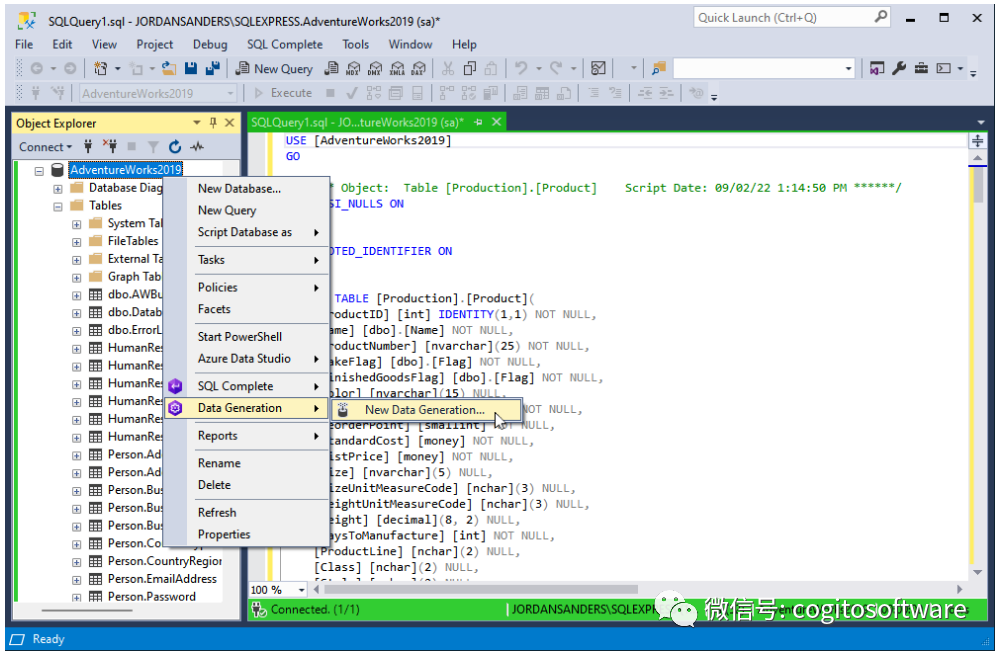
圖1.在SSMS中運行DataGenerator for SQL Server工具
如果您使用的是dbForgeStudio,請從主菜單中選擇工具>新數據生成:
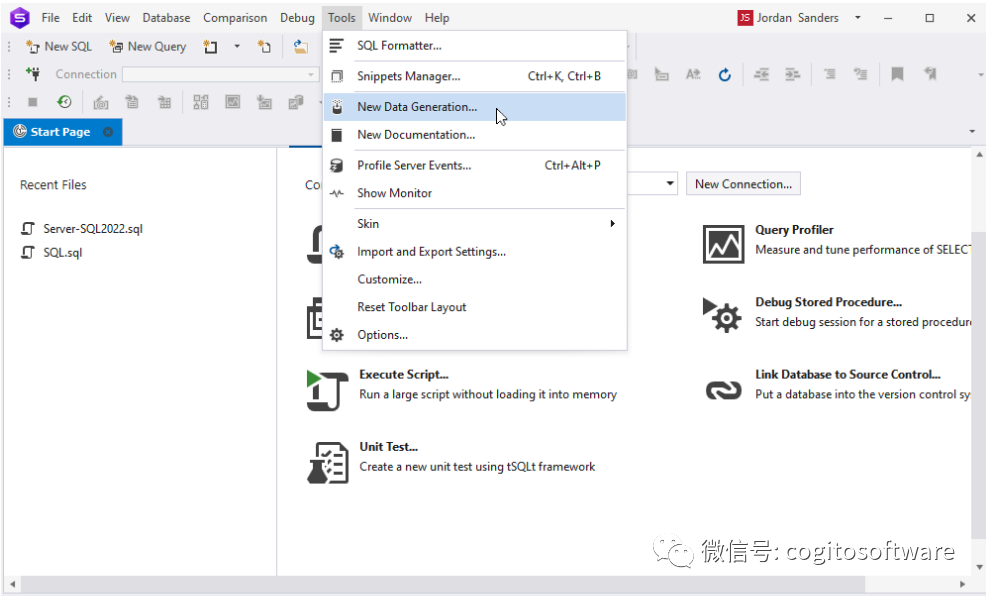
圖2:在 dbForgeStudio 中運行DataGenerator for SQL Server工具
在“數據生成器項目屬性”窗口的“連接”選項卡上,您可以看到當前的MSSQL Server 實例和為數據生成選擇的數據庫,您可以對其進行編輯(如有必要)。然后點擊下一步:
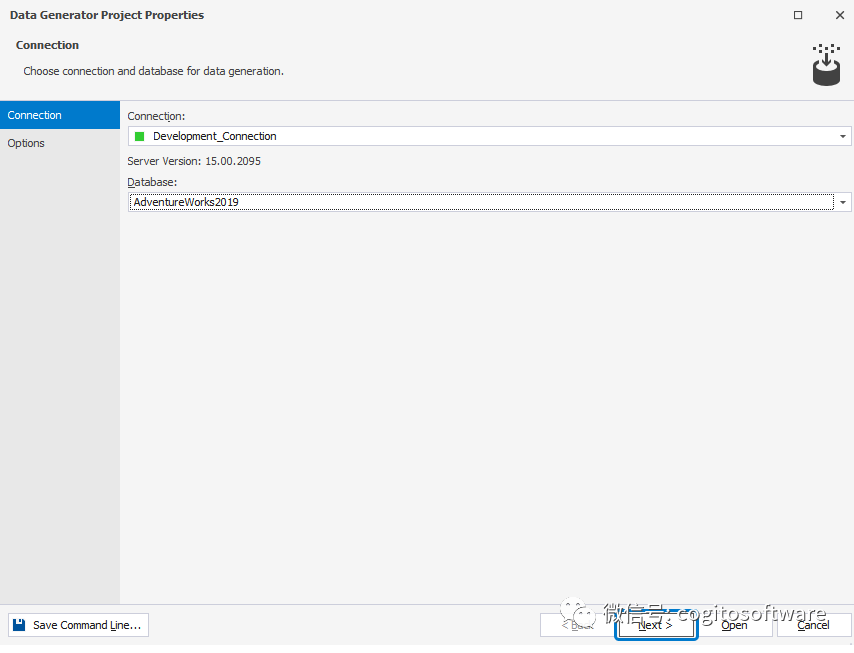
圖3:連接選項卡的配置
然后,在選項選項卡上,設置數據生成選項:
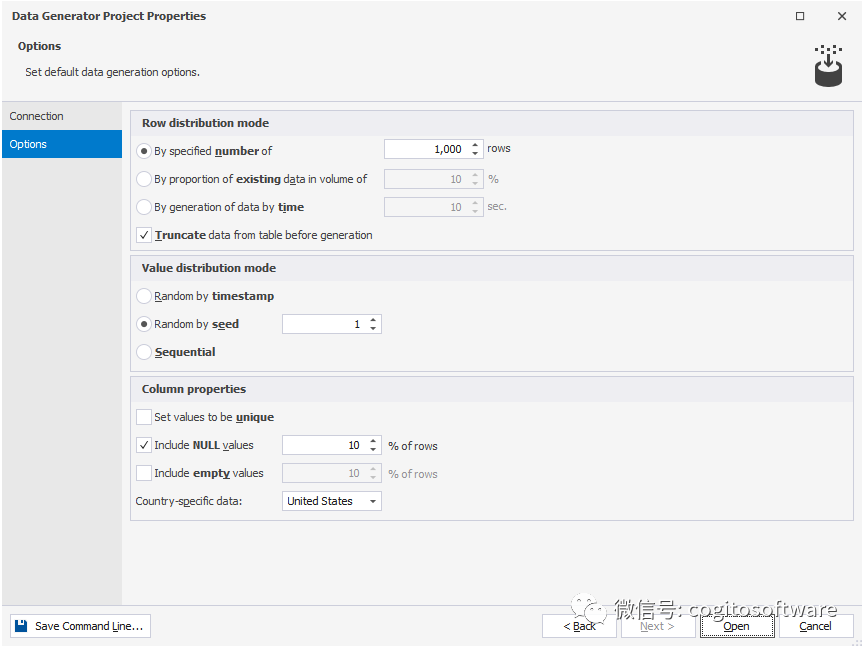
圖4:數據生成選項的配置
請注意,您可以在不同的模式下生成SQL 測試數據:
按指定行數(默認1000行)
按現有數據量的百分比(默認為10%)
按時間生成數據(默認10秒)
您還可以通過設置Truncatedata from table before generation參數來刪除生成前的數據。
您可以通過以下方式之一設置值分配方式:
1.按時間戳隨機
2.種子隨機(默認值1)
3.順序
您還可以設置列屬性:
1.設置唯一值
2.包含NULL值(默認10%的行)
3.包含空值(默認10%的行)
您可以通過單擊數據生成配置窗口左下方的保存命令行將配置保存到.bat 文件。
完成配置后,單擊數據生成配置窗口右下角的打開。
然后,您將看到一個進度條,指示正在加載表元數據。之后,將出現一個窗口,其中包含每個選定表的數據生成的詳細配置:
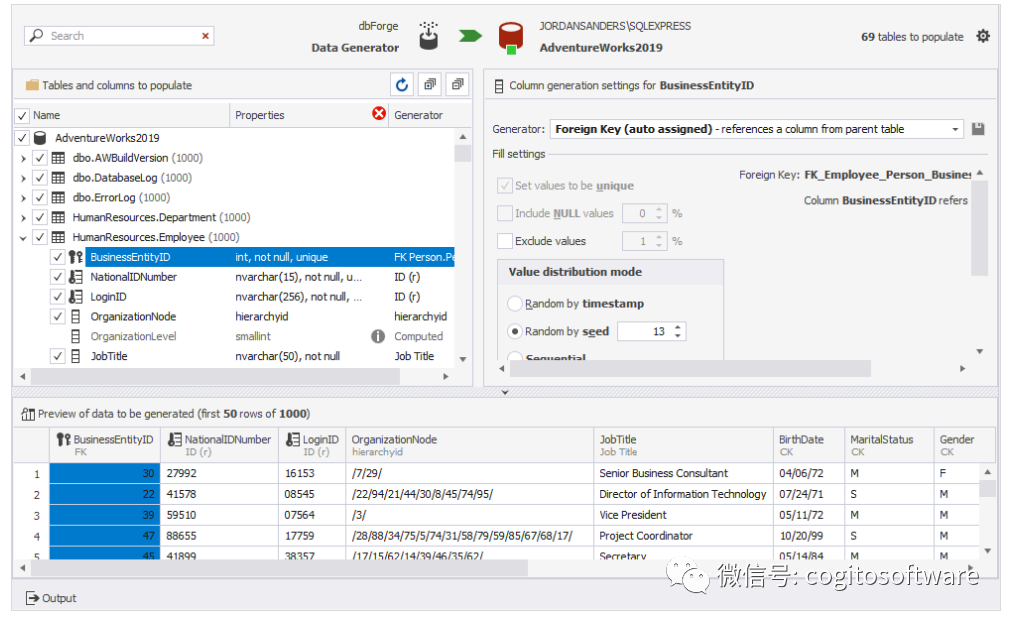
圖5:每個選定表的詳細數據生成配置
在左側選擇要填充的表和列。在右側為所選表設置表創建模式。
以下是生成數據的實例(注意這些是真實姓名)。
右上角有一個帶有上述數據生成配置的按鈕。
要開始數據生成,請單擊對話框頂部中心的綠色箭頭。將出現一個用于選擇其他配置的對話框。在這里,在“輸出”選項卡上,您必須準確選擇生成數據的方式:作為腳本、作為文件或作為數據庫。我們選擇最后一個選項,然后單擊Next:
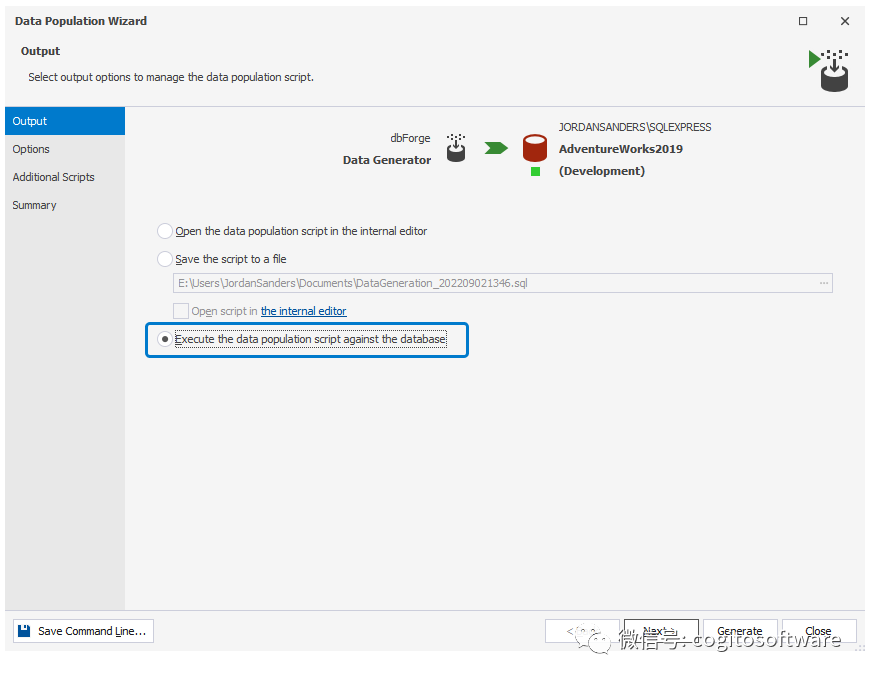
圖6:輸出選項卡的配置
之后,您可以在“選項”選項卡上設置其他參數。在這種情況下,您需要取消選中數據庫備份選項并單擊Next:
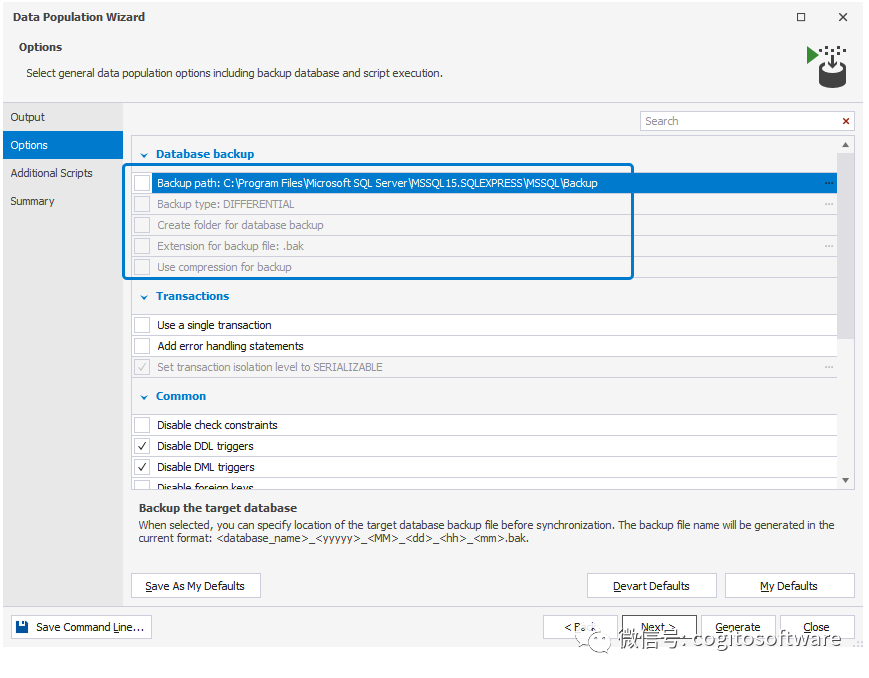
圖7:選項選項卡的配置
您可以在附加腳本選項卡上指定附加腳本。在我們的例子中,我們只需單擊Next:
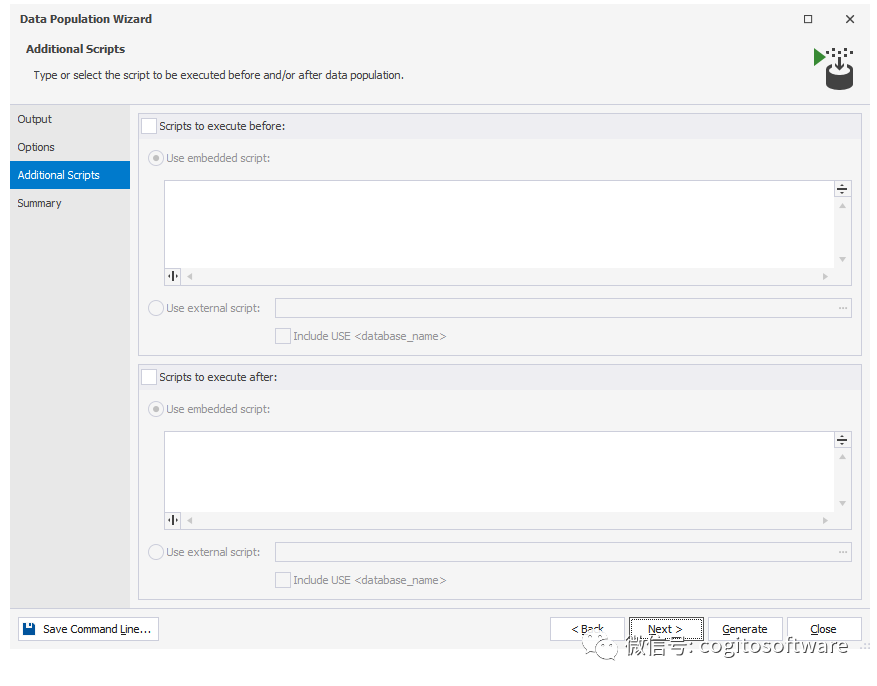
圖8:附加腳本選項卡的配置
在摘要選項卡上,您將找到有關配置和警告的信息。在這里,您還可以通過單擊SaveCommand Line將所有配置保存為.bat 文件。單擊Generate開始數據生成過程:
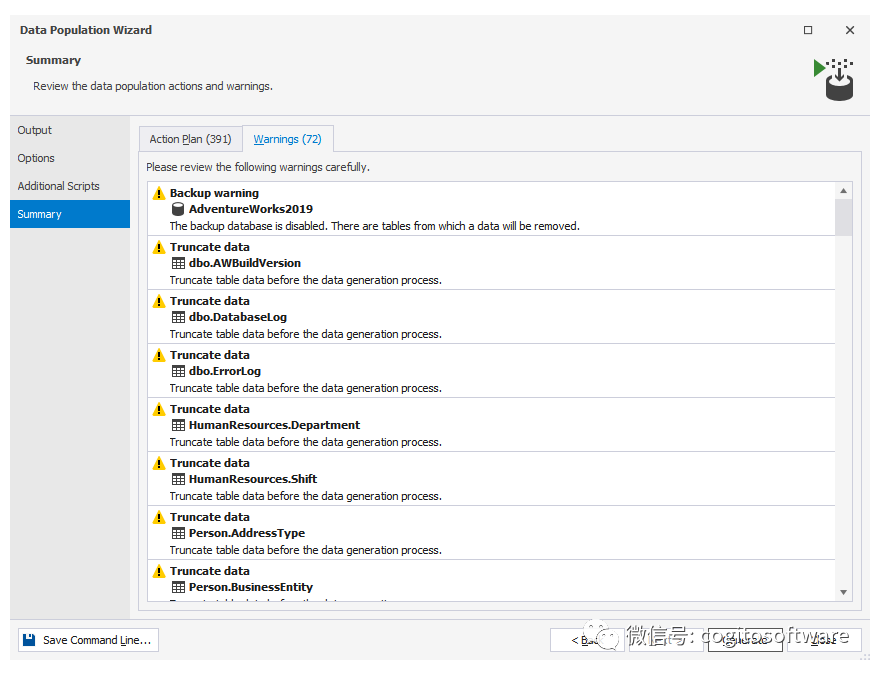
圖9:摘要選項卡上的一般信息和警告
出現數據生成窗口:
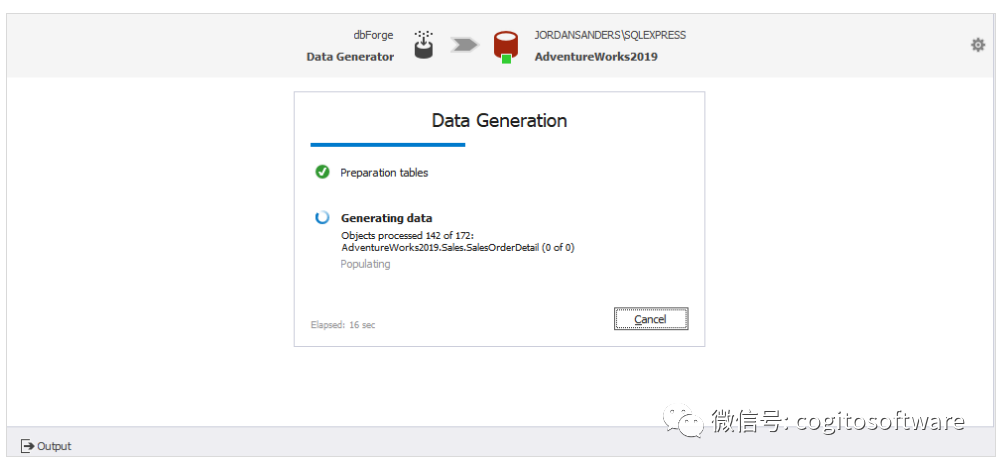
圖10:數據生成過程
然后用數據填充表格。例如,表Employee包含以下生成的數據:

圖11:Employee表中生成的數據示例
結論
我們用真實數據填充數據庫以測試功能和利用率。可以為負載測試生成更多隨機數據。此外,可以借助dbForge單元測試工具加快實際測試過程。
借助SQL數據生成,您不僅可以計算出數據庫的增長率,還可以計算出數據量增加導致的查詢性能差異。
審核編輯:郭婷
-
SQL
+關注
關注
1文章
783瀏覽量
45279 -
數據庫
+關注
關注
7文章
3937瀏覽量
66413
原文標題:Devart:如何使用SQL數據生成器生成測試數據
文章出處:【微信號:哲想軟件,微信公眾號:哲想軟件】歡迎添加關注!文章轉載請注明出處。
發布評論請先 登錄
是否可以在安裝了CY7C65213的電路板上生成USB2.0測試數據包波形?
“Quantum Origin”成首個獲NIST驗證的軟件量子隨機數生成器
EB Tresos狀態顯示無法運行生成器是什么原因導致的?
Python中的迭代器與生成器
開源隨機數生成器庫OpenRNG助力實現移植到Arm平臺時的最佳性能
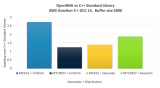
超詳細!FMU生成器用戶手冊來啦~

dbForge Studio For SQL Server:用于有效開發的最佳SQL Server集成開發環境
Devart: dbForge Edge——您的終極多元數據庫解決方案

Oracle數據庫的多功能集成開發環境
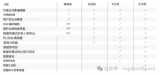
Freepik攜手Magnific AI推出AI圖像生成器
CDCM6208V1F具有小數分頻器的2:8時鐘生成器/抖動消除器數據表

具有小數分頻器的CDCM6208 2:8時鐘生成器/抖動消除器數據表

TSMaster 測試報告生成器操作指南




















評論